WPS演示PPT如何制作双色字效果?
来源:网络收集 点击: 时间:2024-05-02【导读】:
介绍WPS演示PPT制作双色字效果的方法。工具/原料moreWPS 2019电脑方法/步骤1/6分步阅读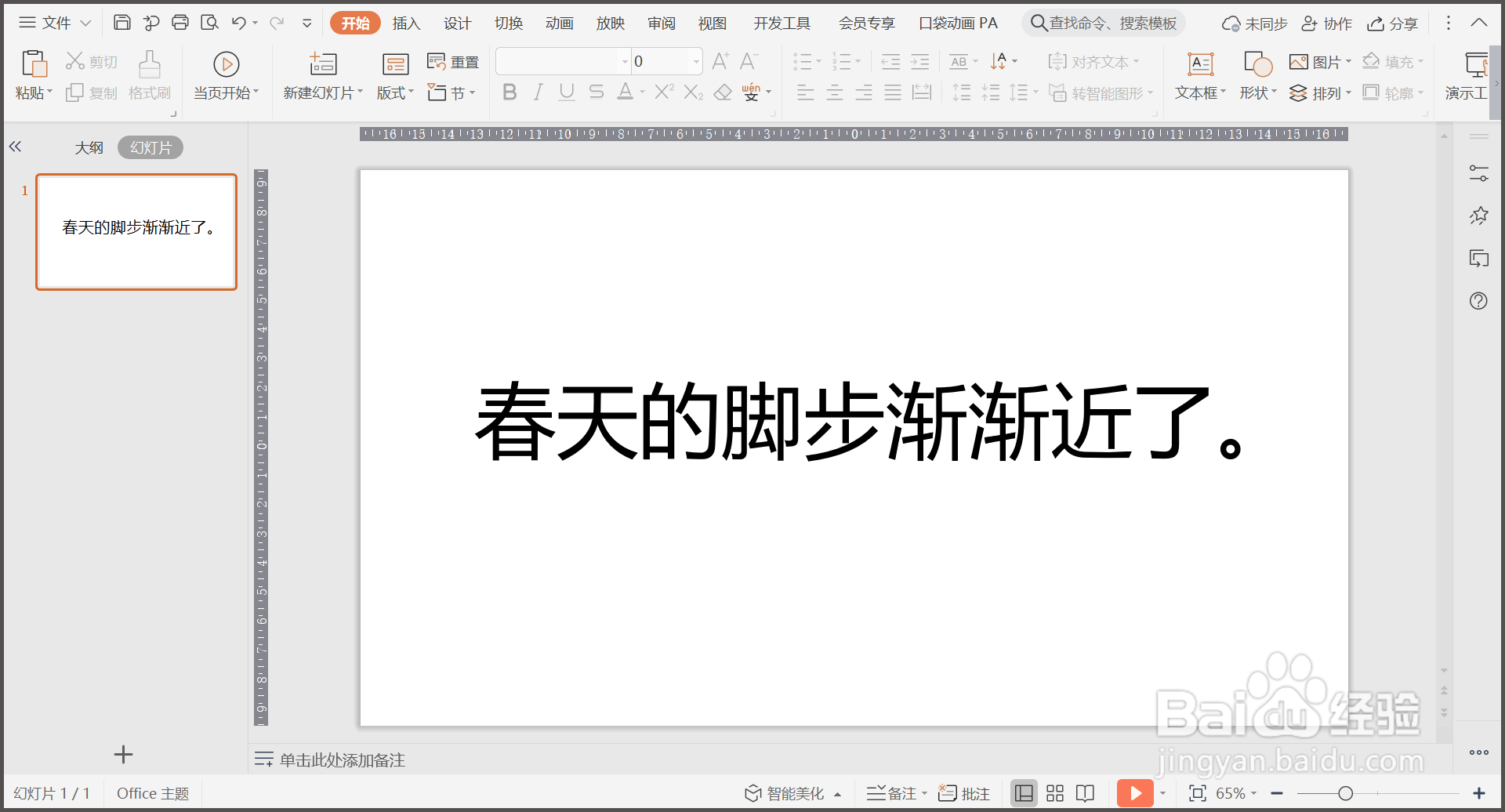 2/6
2/6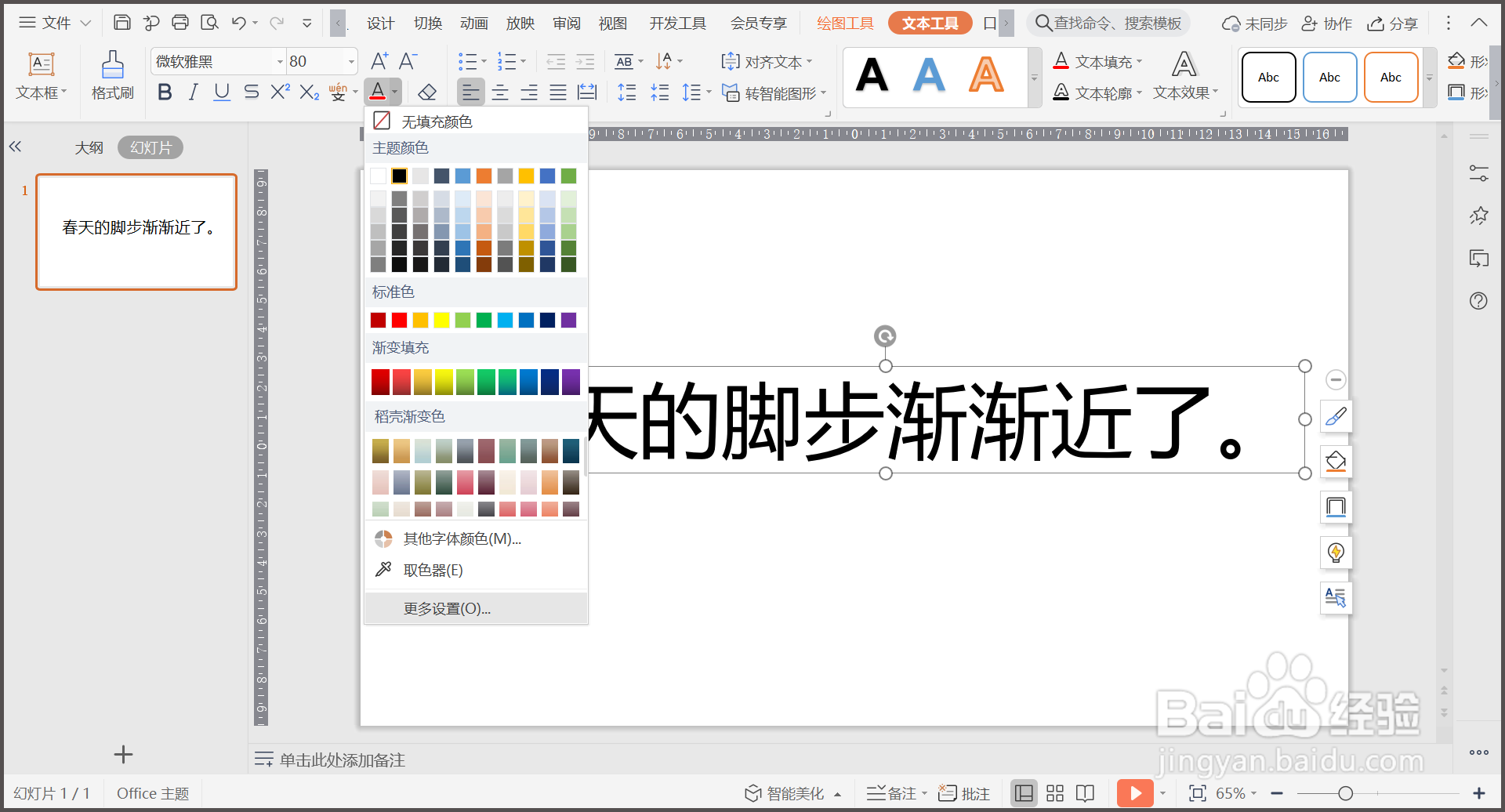 3/6
3/6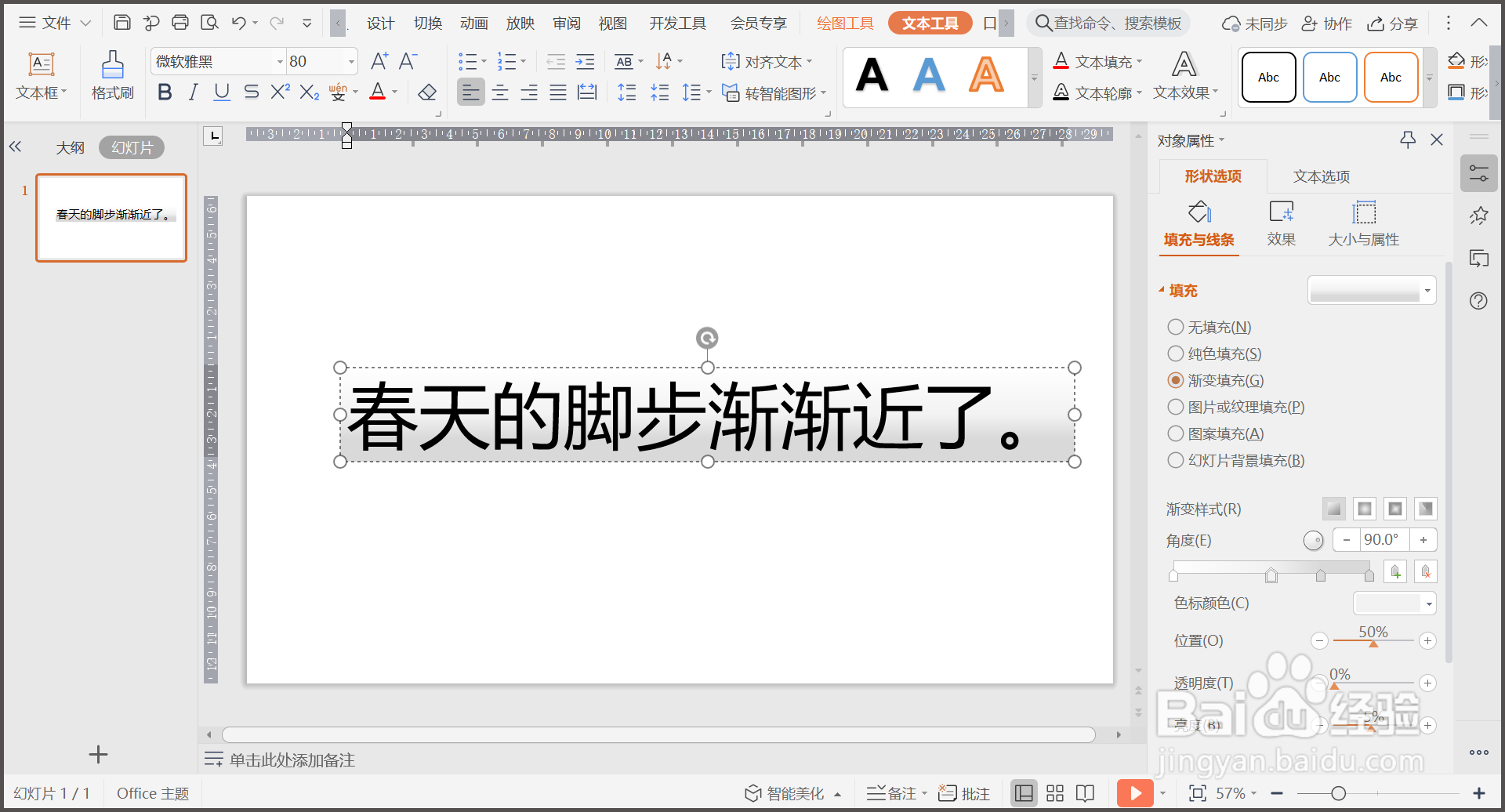 4/6
4/6 5/6
5/6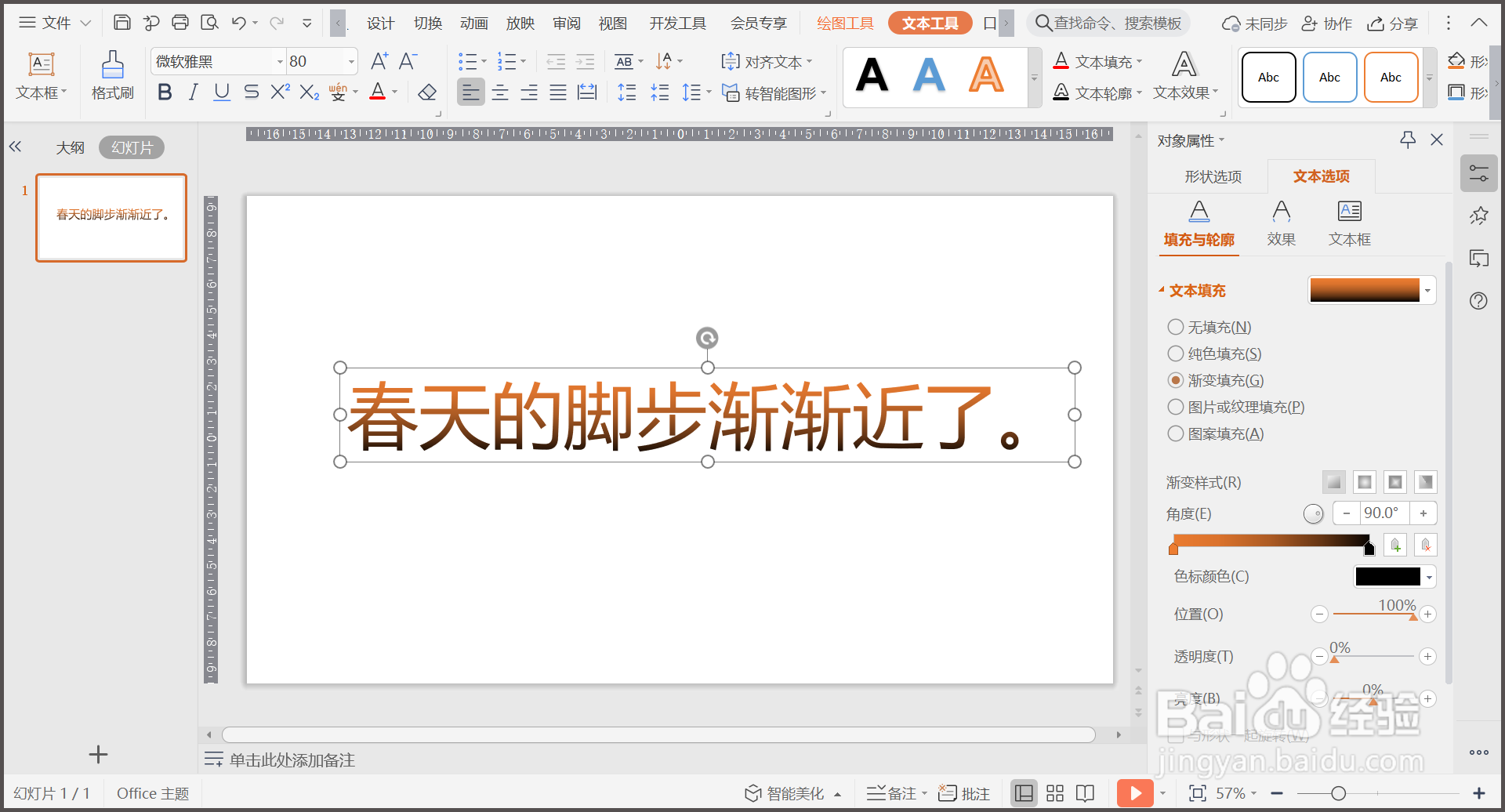 6/6
6/6
1.新建PPT文件,点击【文本框】,输入相关文字。
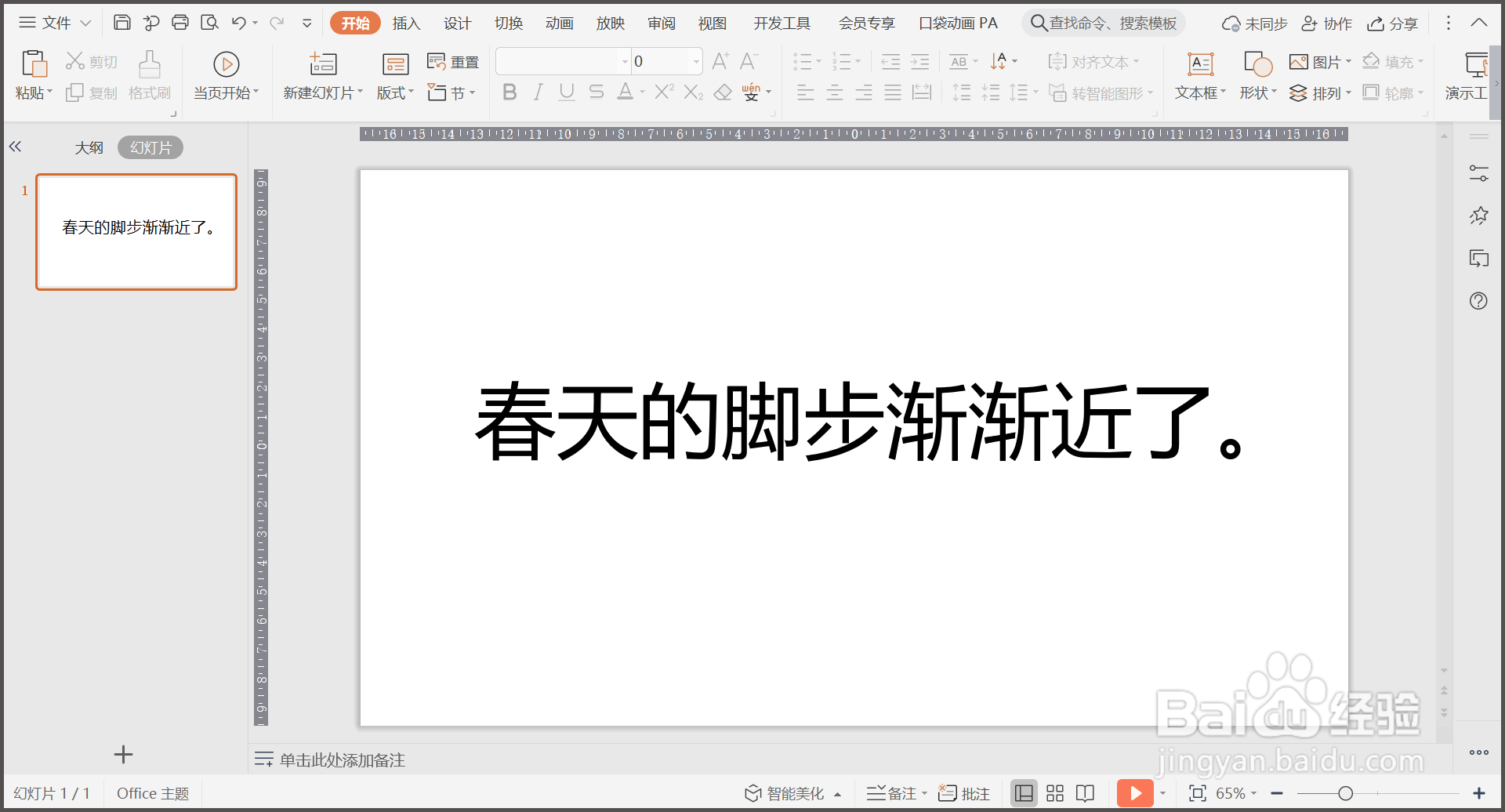 2/6
2/62.选择文本框,点击【字体颜色】—【更多设置】。
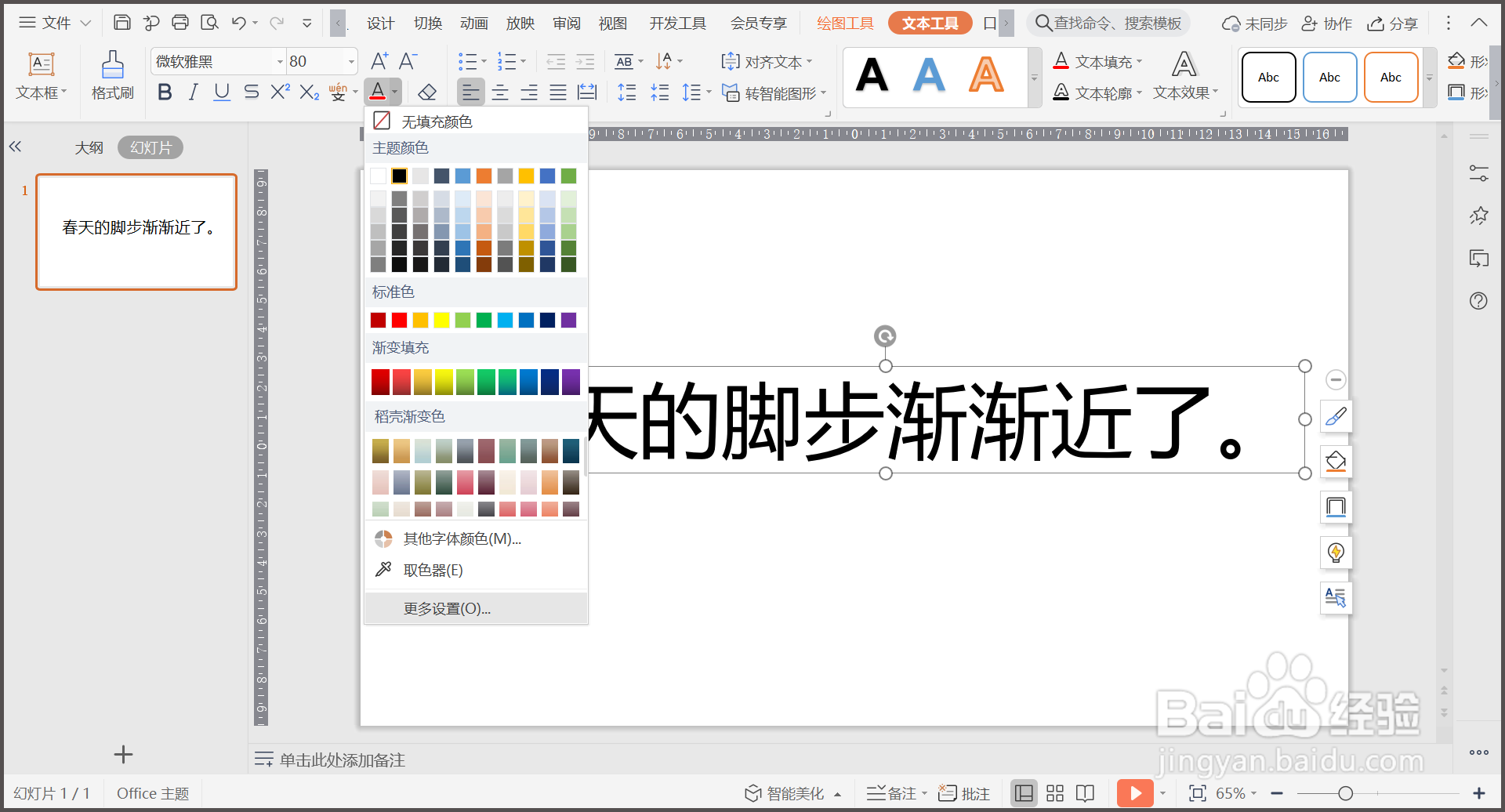 3/6
3/63.点选【对象属性】中【填充】下的【渐变填充】。
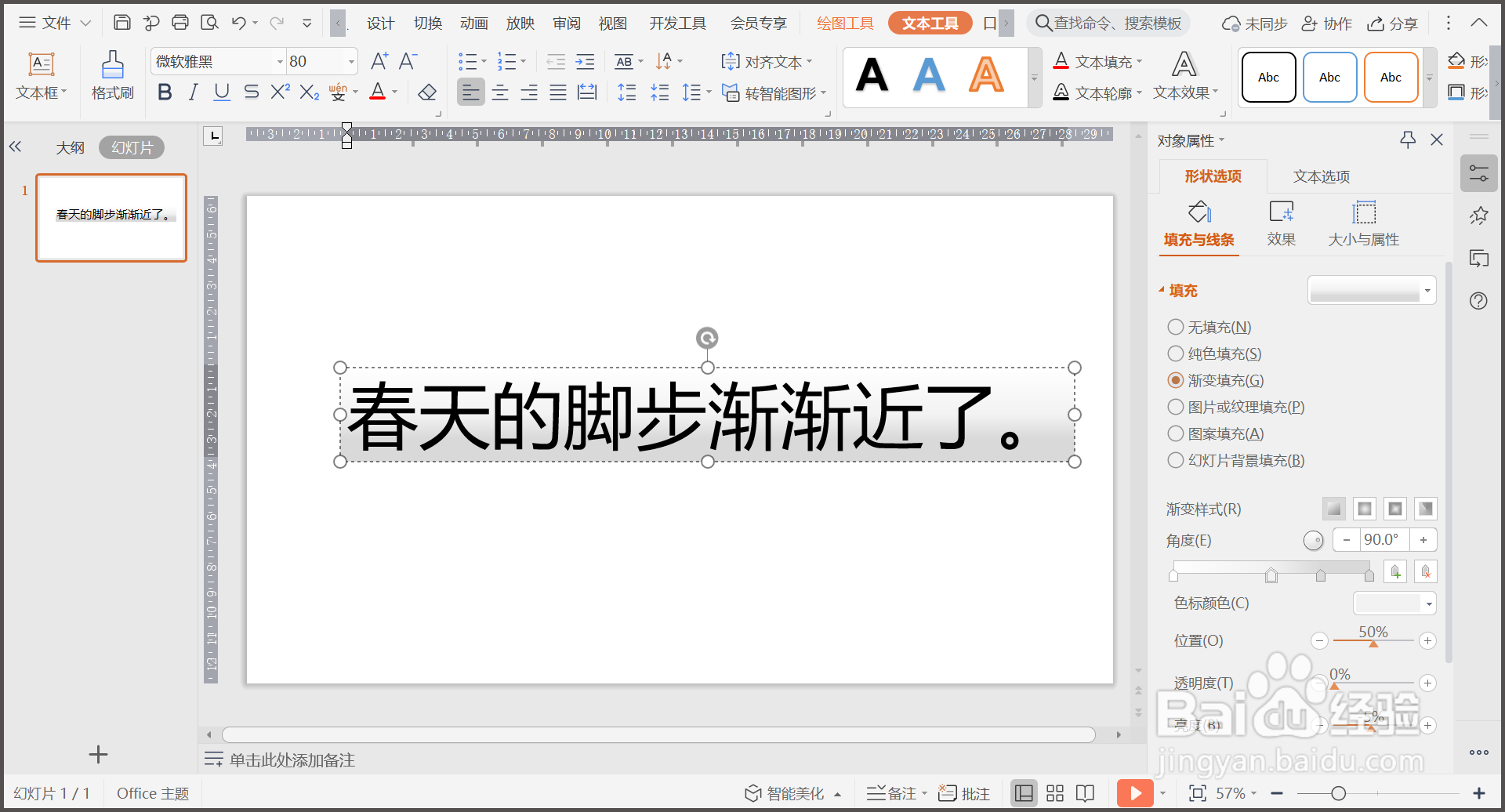 4/6
4/64.留下左右两个颜色滑块,分别设置成红色和黑色。
 5/6
5/65.将【渐变样式】设置成【向下】,效果制作完成。
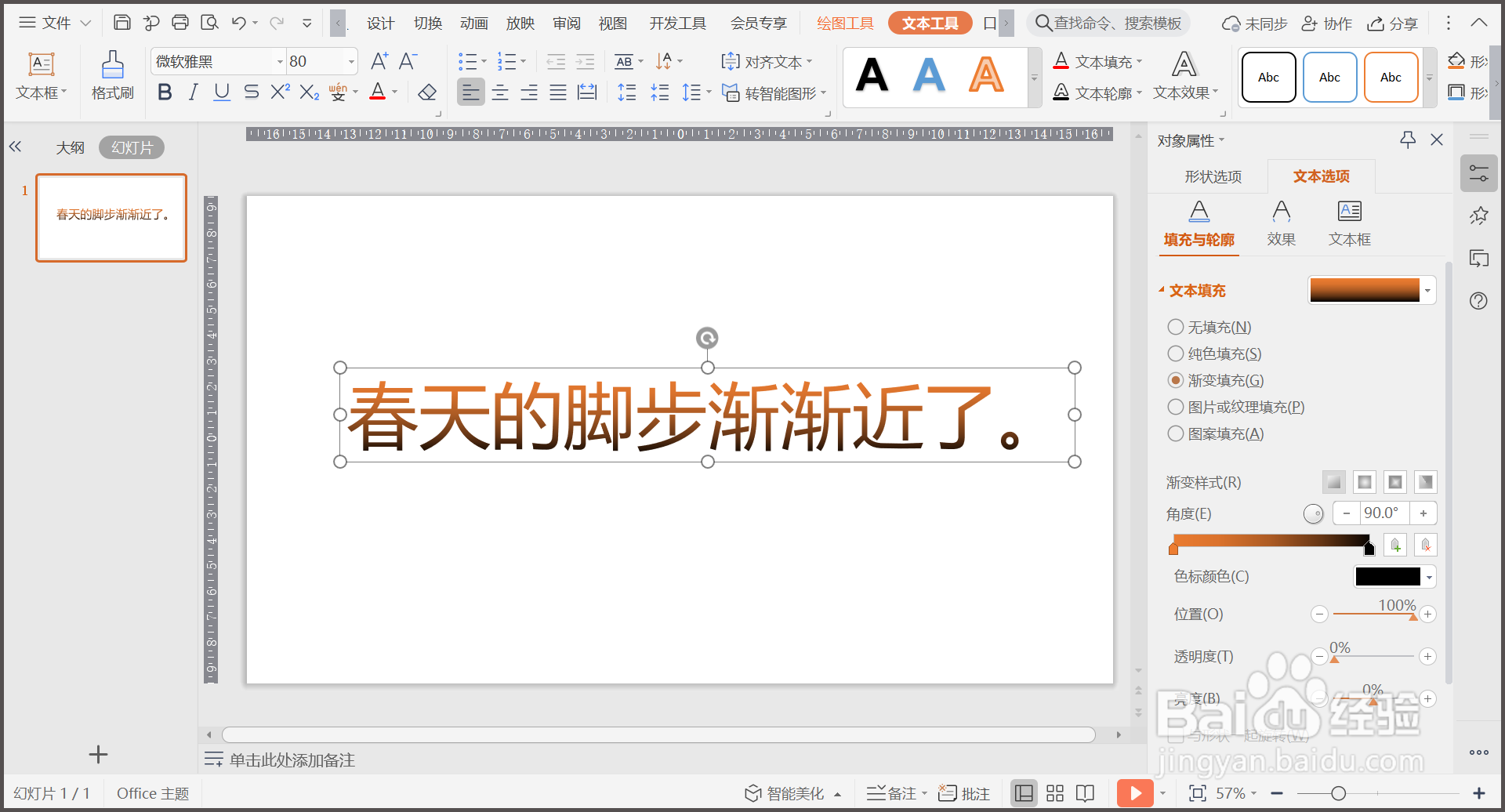 6/6
6/6总结:
1.新建PPT文件,点击【文本框】,输入相关文字。
2.选择文本框,点击【字体颜色】—【更多设置】。
3.点选【对象属性】中【填充】下的【渐变填充】。
4.留下左右两个颜色滑块,分别设置成红色和黑色。
5.将【渐变样式】设置成【向下】,效果制作完成。
WPS演示PPT双色字版权声明:
1、本文系转载,版权归原作者所有,旨在传递信息,不代表看本站的观点和立场。
2、本站仅提供信息发布平台,不承担相关法律责任。
3、若侵犯您的版权或隐私,请联系本站管理员删除。
4、文章链接:http://www.1haoku.cn/art_656060.html
上一篇:8月26日是秋天还是夏天
下一篇:带你玩转QQ变声攻略
 订阅
订阅